Microsoft 365集成了Word、Excel、PowerPoint等办公软件,并且还支持使用同一个账号将桌面、云端、移动端紧密地联系在一起,并以账号为中心进行文件的共享与编辑。Microsoft 365在国内也有授......
2022-07-19 213 Microsoft365
在工作中,社交礼仪是一门非常重要的课程,而工作中的邮件沟通业属于社交活动之一,在收到对方的邮件后需要及时地回复对方以视为尊重,但是,由于某些原因,并不是每个人都能及时回复,那么,给Outlook邮箱设置一个自动回复就十分必要了。
第一步:打开Outlook邮箱客户端,点击功能区的“文件”,,选择关联菜单中的“选项”命令,下图所示;
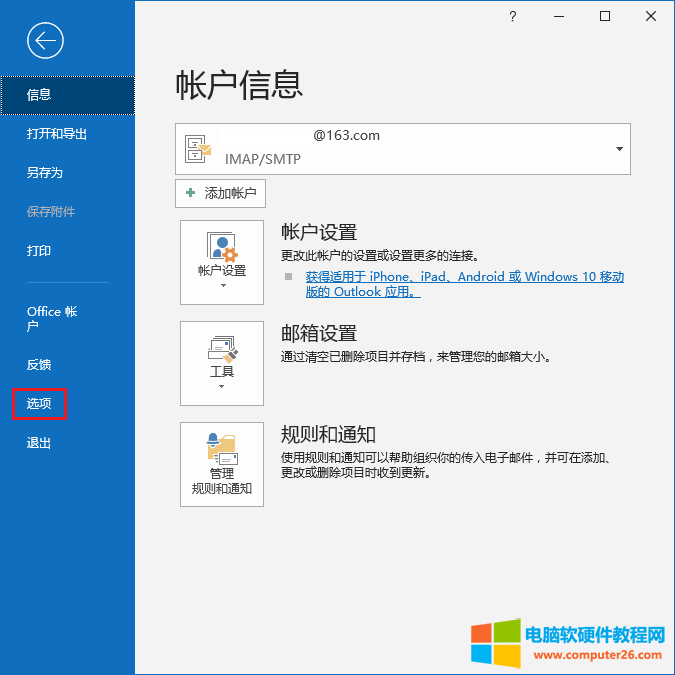
第二步:完成上述操作后,然后选择“邮件”,在“撰写邮件”功能区选择“纯文本”后,点击右下角的“确定”;
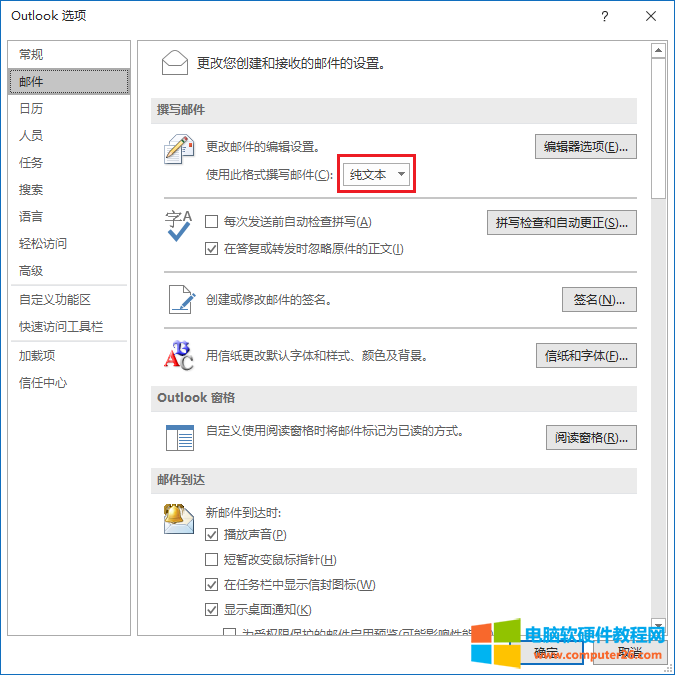
第三步:返回Outlook客户端,新建一个邮件,然后确定需要回复的内容;
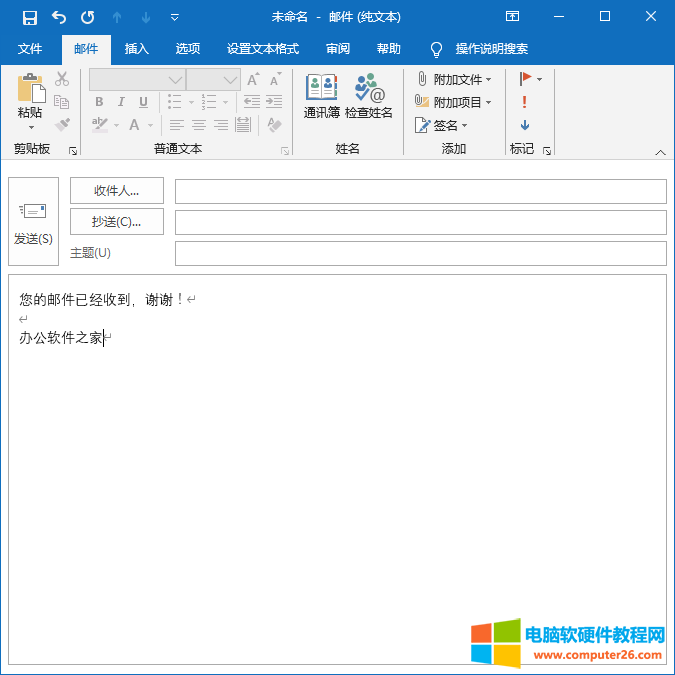
第四步:将上述的邮件保存为“Outlook模板”,如下图;
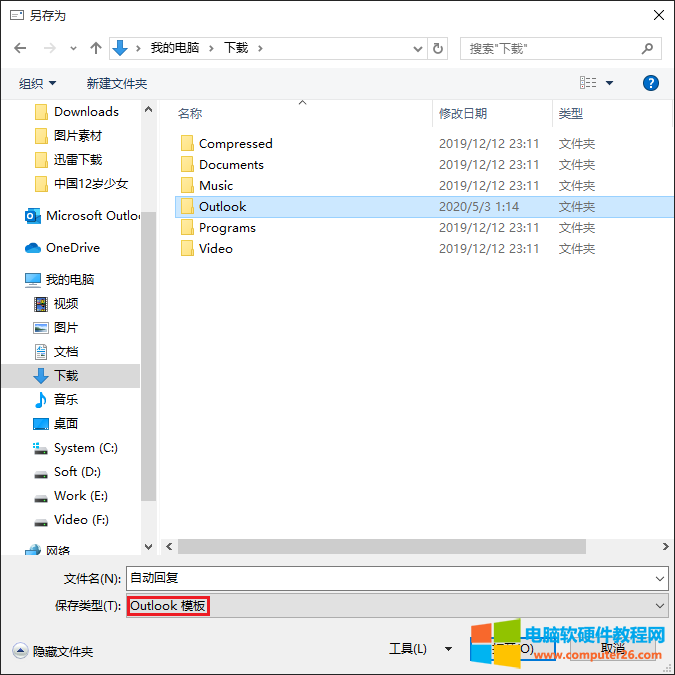
第五步:在进入Outlook邮箱的“账户信息”功能区,点击“规则和通知”;
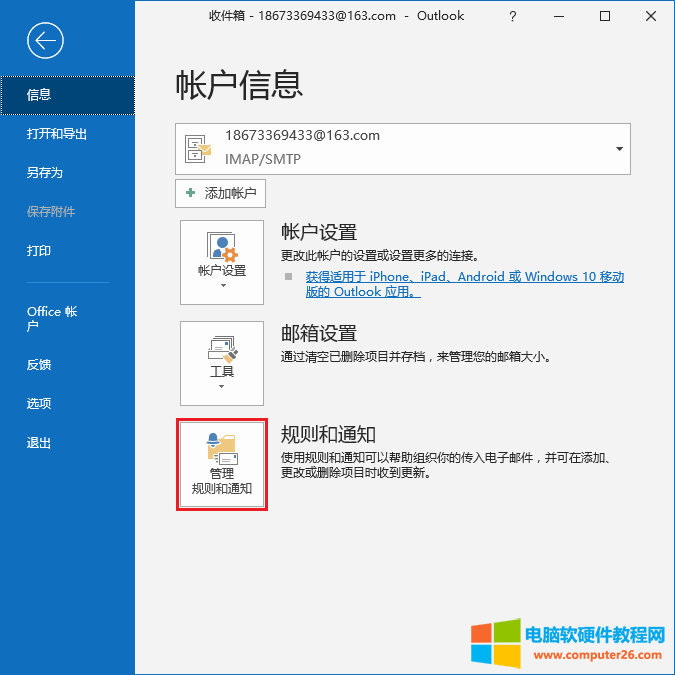
第六步:选择“对我接收的邮件应用规则”,然就点击右下角的“下一步”;
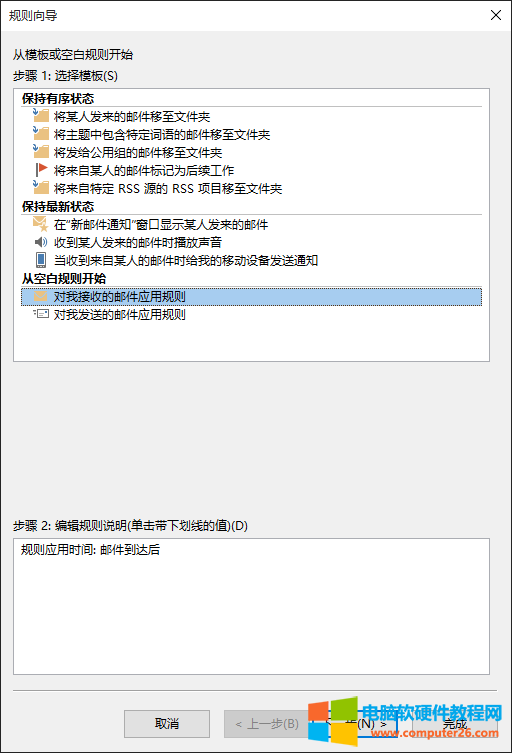
第七步:选择“只发送给我”,然就点击右下角的“下一步”;
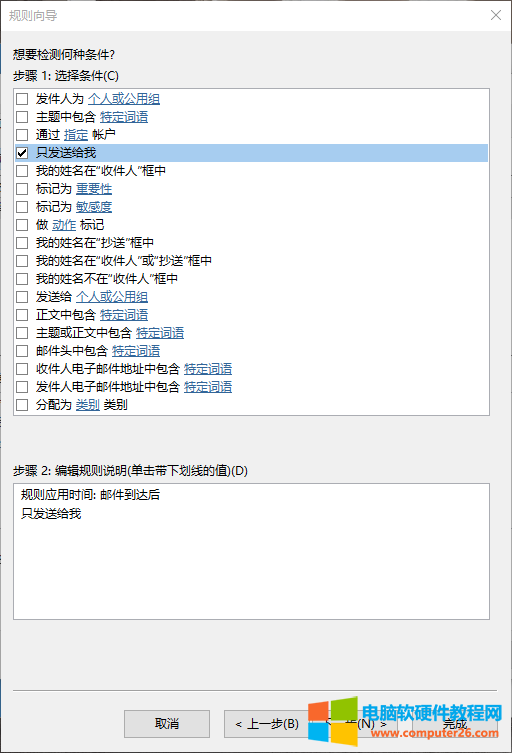
第八步:选择“用特定模板回复”,然就点击标红的“特定模板”;
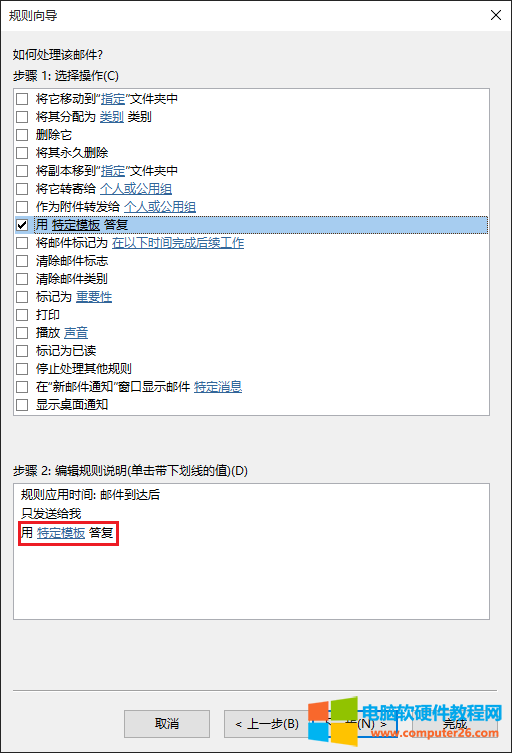
第九步:选择“答复模板”(此模板为步骤四创建的);
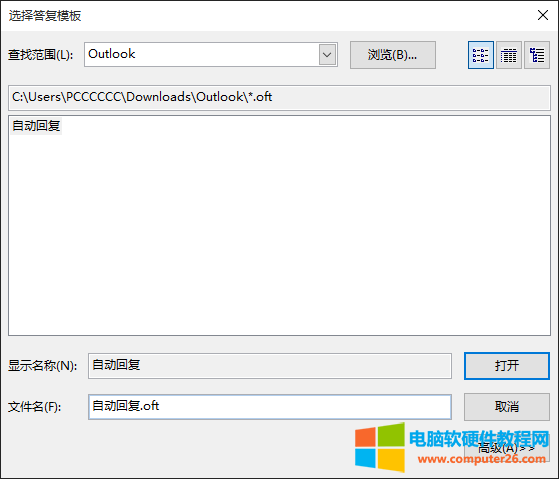
第十步:点击“确定,”完成Outlook邮箱自动回复设置。
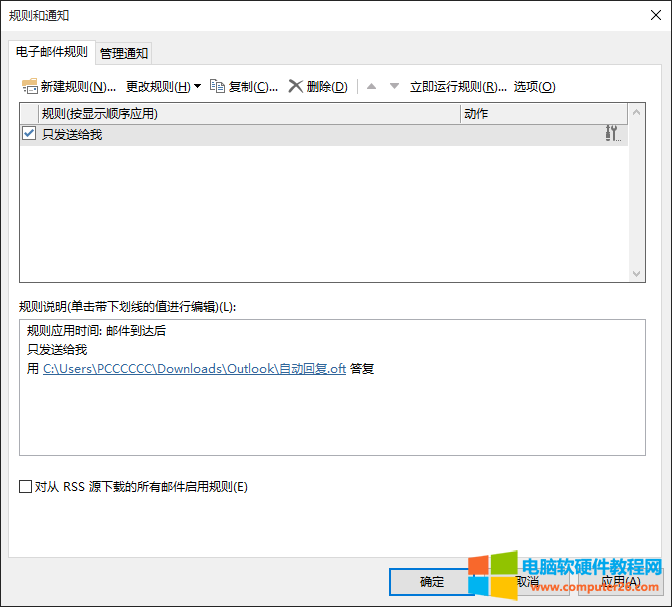
标签: Outlook设置邮箱自动回复
相关文章
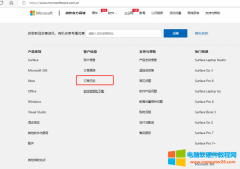
Microsoft 365集成了Word、Excel、PowerPoint等办公软件,并且还支持使用同一个账号将桌面、云端、移动端紧密地联系在一起,并以账号为中心进行文件的共享与编辑。Microsoft 365在国内也有授......
2022-07-19 213 Microsoft365
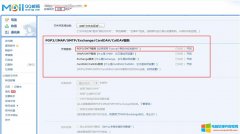
outlook邮箱登录不上去怎么回事,?通常我们登录Microsoft 365的邮箱账户均是国内邮箱,再使用该邮箱去登录Outlook的时候总也验证不过。其实这非软件错误,也非邮箱存在问题。而是国内邮......
2022-07-31 205 outlook outlook邮箱登录不上去 outlook邮箱登陆不了
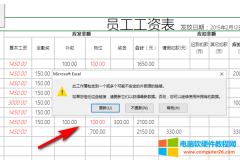
在excel里面我们为了更加方便的处理跨表格的数据,经常会使用到外部链接,减少重复输入大麻烦,但是如果我们使用的文件是来自于别人的文件或者是原来的源文件已经丢失了,在打......
2022-07-04 214 excel教程
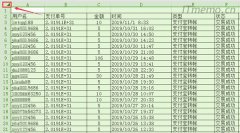
对于办公软件不熟悉的网友们大概和我一样,都是需要用到那个功能才百度一下,那么WPS excel怎么调整表格全部行高或行间距呢?下面就给大家制作了图文教程! excel调整行高或行间距......
2022-07-03 204 excel调整行高或行间距

onenote可以手写转文字吗?onenote可通过绘图功能来实现手写输入,并可通过墨迹转文本的方式,将手写转文字。onenote手写字体如何设置?可通过其开始菜单中的文本属性进行字体的设置......
2022-08-06 201 onenote onenote手写字体设置 onenote手写转文字